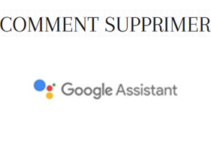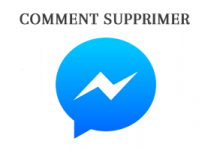Utile pour la rédaction sans faute, le correcteur automatique sur smartphone devient souvent agaçant et nous incite à le désactiver.
En effet, ce système est très pratique pour corriger les erreurs lors de la saisie d’un message SMS ou Messenger à l’aide du clavier de notre téléphone mobile.
Mais il nous joue parfois des tours en remplaçant nos mots par d’autres qui n’ont rien à voir avec le sens original.
Si nous envoyons le message sans vérification, il arrivera à destination avec des mots qui peuvent être drôles, ou pire encore embarrassants.
Il devient donc important d’enlever cet outil de correction automatique dans les paramètres du clavier de notre téléphone portable, que ce soit sur Android ou iPhone.
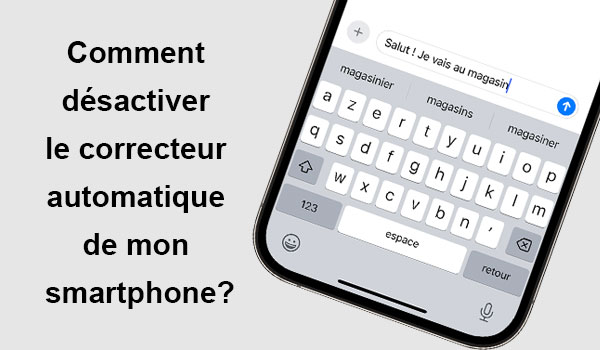
Pour cela, il suffit de suivre une démarche simple comme nous l’expliquerons dans la suite de ce guide.
Enlever le correcteur automatique sur iPhone : Comment ça marche ?
Sur un iPhone, il est tout à fait possible de se débarrasser des soucis de cet outil de correction automatique, et ce, en suivant les étapes de désactivation indiquées ci-dessous :
- Pour commencer, accédez à l’application « Réglages » sur votre smartphone.
- Cliquez ensuite sur « Général ».
- Puis, allez sur « Clavier ».
- Sélectionnez enfin la rubrique « Correction automatique » et faites glisser le bouton à côté pour désactiver la fonction.
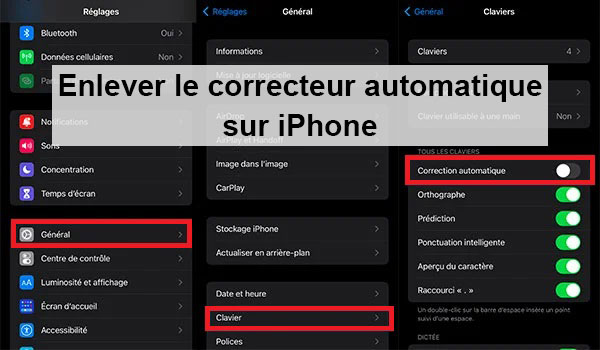
Eh voilà, vous avez ainsi enlevé le correcteur automatique de votre iOS. Si vous souhaitez le réactiver, suivez simplement les mêmes démarches et déplacez le bouton vers l’autre côté. Il deviendra alors vert.
À lire aussi : Comment désactiver SafeSearch sur iPhone ?
Comment peut-on supprimer la correction automatique sur un Android ?
Pour désactiver cet outil de correction automatique depuis un appareil fonctionnant sous Android, allez d’abord dans l’app « Paramètres », puis dans « Système ».
Cliquez ensuite sur « Langues et saisie » et ouvrez les claviers virtuels.
Appuyez ainsi sur « Gboard » puis sur « Correction du texte » et désactivez la fonction de correction automatique.
En fait, cette méthode est presque la même pour tous les smartphones Android, mais elle est complètement différente pour les appareils Samsung dotés de leur propre clavier.
Continuez alors à lire pour savoir comment :
Désactiver l’auto-correcteur d’orthographe sur Samsung :
Si vous avez un Samsung, vous pouvez suivre ces étapes pour enlever le correcteur automatique de votre smartphone :
- Rendez-vous d’abord dans « Paramètres ».
- Puis, faites défiler l’écran jusqu’à « Gestion globale » et cliquez dessus.
- Sélectionnez ensuite « Paramètres Clavier Samsung ».
- Appuyez ainsi sur « Remplacement automatique ».
- Désactivez enfin cette fonction pour la langue souhaitée.
En effet, dans la section « Paramètres Clavier Samsung », vous trouverez aussi une autre fonctionnalité intitulée « Vérification orthographique auto ». Cet outil identifie les mots mal orthographiés dans votre texte en les soulignant en rouge et propose des corrections, mais sans aucun remplacement. Ce n’est donc pas gênant et vous pouvez le laisser activé.
Ce qui nous intéresse donc dans notre guide, c’est la fonction de correction qui remplace les mots dans nos messages automatiquement et sans notre volonté. C’est pourquoi il faut défaire l’option « Remplacement automatique« .